Win10是目前很多用户喜欢的操作系统,但有时却出现无法玩老游戏的问题,这一般是因为软件的兼容性出问题了,很多老游戏是在Win7系统设计的,想在Win10系统上体验老游戏,可以通过
Win10是目前很多用户喜欢的操作系统,但有时却出现无法玩老游戏的问题,这一般是因为软件的兼容性出问题了,很多老游戏是在Win7系统设计的,想在Win10系统上体验老游戏,可以通过更改兼容模式、启动系统组件、修改注册表等来解决,下面,自由互联小编来教大家如何解决win10无法玩老游戏的。
win10玩不了旧游戏怎么办
方法一:
1、首先,找到我们想要玩的游戏快捷方式,右键选中它,打开属性菜单。
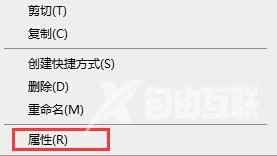
2、点击上方的兼容性选项卡进入兼容性设置,勾选以兼容模式运行这个程序

3、然后在下方的windows系统选择栏中选择windows7或是windowsxp
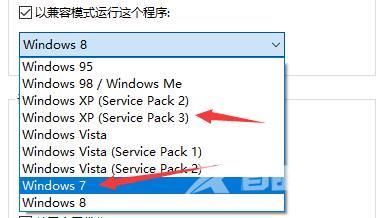
4、接着勾选下方的以管理员身份运行,如果我们玩的游戏特别老,可能还需要勾选上方的几个选项。
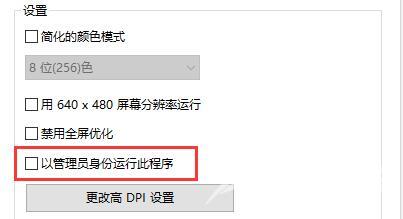
5、设置完成后,点击下方确定保存设置,就可以尝试打开旧游戏了。
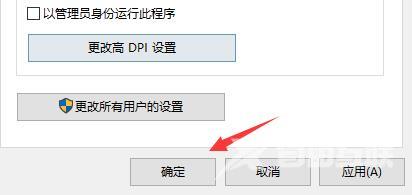
方法二:
1、如果还是无法玩旧游戏,那么尝试在下方搜索程序和功能,如图所示。

2、接着打开控制面板中的启用或关闭windows功能
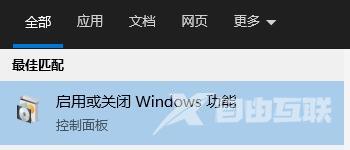
3、找到并勾选开启旧版组件中的directplay,再确定保存就可以玩旧游戏了。
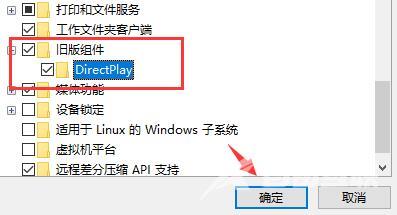
方法三:
1、按下快捷键Win+X启用运行,输入regedit,进入注册表编辑器。
2、依次进入HKEY_CURRENT_USERControl PanelKeyboard。
3、最后右击 KeyboardSpeed,选修改,将默认数值改大一些即可。
好了,大家按照上面的方法来基本就能运行老游戏了,如果还是不行,就只能重装系统了,希望本文能帮到大家。
标签 win10教程